Als je een PS3-model hebt dat achterwaarts compatibel is, kun je je PS2-games spelen net zoals je PS3-games zou spelen. Als je PS3 niet compatibel is met PS2-schijven, kun je veel populaire games vinden in de PlayStation Store. Als je een modded PS3 hebt, kun je deze gebruiken om elk PS2-spel te spelen, zelfs als je model dit normaal niet ondersteunt.
Methode één van de drie:
Een backwards-compatibel PS3 gebruiken
- 1 Kijk naar je PS3 om te bepalen of het een "dikke" PS3 is. Het originele PS3-ontwerp wordt vaak de "dikke" PS3 genoemd. Alleen sommige dikke PS3's zijn achterwaarts compatibel, maar niet allemaal. De "slanke" en "super slanke" modellen zijn niet achterwaarts compatibel. Degenen met 4 USB-poorten aan de voorzijde zijn. [1]
- Als je geen backwards-compatibele PS3 hebt, is de enige manier om PS2-games erop te spelen zonder jailbreaking, door het aanschaffen en downloaden van games die beschikbaar zijn in de PlayStation Store.
- Je kunt een PS3 jailbreaken om PS2-games te spelen. Als je dit doet, vervalt je garantie en kun je je verbannen van het PlayStation Network.
- 2 Controleer het aantal USB-poorten van je vet PS3. Alle achteruit compatibele PS3's zijn "vet", maar niet alle dikke PS3's zijn achterwaarts compatibel. Als je een dikke PS3 hebt, controleer dan het aantal USB-poorten aan de voorkant van de PS3. Als de PS3 vier USB-poorten heeft, is deze compatibel met eerdere versies. Als er twee USB-poorten zijn, kan deze geen PS2-schijven afspelen.
- 3 Kijk naar het serienummer. Zoek de sticker op de achterkant van je PS3. De laatste cijfers geven informatie over de compatibiliteit van de volledige hardware of beperkte softwarematige emulatie:[2]
- CECHAxx (60 GB) en CECHBxx (20 GB) - Volledige hardware achterwaartse compatibiliteit.
- CECHCxx (60 GB) en CECHExx (80 GB) - Beperkte hardware-emulatie (deze modellen bevatten de Emotion Engine niet, omdat deze in plaats daarvan wordt geëmuleerd door de Cell-processor). Mogelijk krijg je problemen met sommige PS2-schijven.
- CECHGxx en hoger - Deze modellen zijn niet achterwaarts compatibel.
- 4 Controleer of je game compatibel is. Hoewel je de PS2-schijf meestal gewoon in een compatibele PS3 kunt stoppen en zonder problemen kunt spelen, hebben sommige PS2-games compatibiliteitsproblemen gekend. Dit komt vaker voor als u een CECHCXX (60 GB) of CECHExx (80 GB) model hebt, dat gedeeltelijke software-emulatie gebruikt in plaats van volledige hardware achterwaartse compatibiliteit. Je kunt de volledige lijst met spellen bekijken en met welke modellen ze compatibel zijn.
- 5 Plaats je PS2-schijf in je PS3. Als je game compatibel is met je PS3-model, begint het spel net als een PS3-game. Je ziet het PlayStation 2-logo en je spel begint.
- 6 Druk op de PS-toets om de controller te activeren. Wanneer het spel start, wordt u gevraagd om een controller in te voegen. Druk op de PS-knop op je PS3-controller en wijs de controller vervolgens toe aan 'Slot 1'. Hierdoor kan het spel je DualShock 3- of SixAxis-controller herkennen.
- U kunt PS2-games mogelijk niet goed spelen als u een PS3-controller van een andere fabrikant gebruikt. Probeer een officiële controller als je het niet kunt laten werken.
-
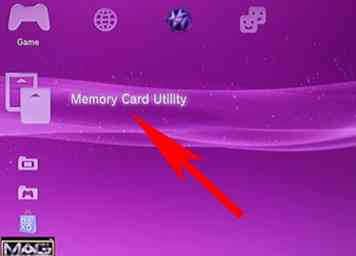 7 Maak een PS2 virtuele geheugenkaart. Om je PS2-games te redden, moet je een virtuele geheugenkaart maken die het PS2-spel als fysieke kaart behandelt. Je kunt dit doen via de XMB van de PS3.
7 Maak een PS2 virtuele geheugenkaart. Om je PS2-games te redden, moet je een virtuele geheugenkaart maken die het PS2-spel als fysieke kaart behandelt. Je kunt dit doen via de XMB van de PS3. - Druk op de PS-toets om de XMB te openen.
- Open het Game-menu en selecteer "Memory Card Utility (PS / PS2)."
- Selecteer "Nieuwe interne geheugenkaart" en kies vervolgens "Interne geheugenkaart (PS2)."
- Wijs de geheugenkaart toe aan "Slot 1". Hierdoor heeft het spel toegang tot de nieuwe geheugenkaart.
- 8 Pas de afspeelinstellingen van je PS2 aan. Je achterwaarts compatibele PS3 heeft een paar PS2-gerelateerde instellingen die je kunt aanpassen. Deze kunnen de beeldkwaliteit van PS2-spellen verbeteren:
- Open het menu Instellingen in de XMB en selecteer 'Spelinstellingen'.
- Kies je Upscaler-instellingen. Dit heeft invloed op hoe de afbeelding wordt vergroot of verkleind zodat deze op uw scherm past. "Uit" zal het spel in zijn oorspronkelijke resolutie weergeven, wat kan resulteren in zwarte balken. "Normaal" verhoogt de resolutie die overeenkomt met uw schermgrootte. "Volledig" zal het beeld rekken zodat het op uw scherm past. Kies "Uit" als het spel er niet goed uitziet als het opgeschaald is.
- Kies uw Smoothing-instellingen. Smoothing zal proberen om ruwe randen in uw games glad te strijken. Dit zal meer opvallen in games met 3D-graphics. Afvlakken is mogelijk niet merkbaar in de games die je speelt, en maakt de situatie er misschien zelfs erger op.
Methode twee van drie:
PS2 Classics kopen en spelen
- 1 Open de PlayStation Store. Je kunt dit doen vanaf de PS3 of door in te loggen store.playstation.com vanaf uw computer of mobiel apparaat.
- PS2 Classics uit de PlayStation Store kunnen op elk PS3-systeem worden afgespeeld, ook als dit niet achterwaarts compatibel is.
- 2 Open het gedeelte 'Games' van de winkel. Je ziet een verscheidenheid aan verschillende categorieën.
- 3 kiezen "Classics." Misschien moet je scrollen om het te vinden.
- Opmerking: als u in de webwinkel bent, is de optie "PS2 Games" alleen voor PS2-games die compatibel zijn met de PS4.
- 4 Vink het vakje "PS2 Classics" aan. Hiermee worden de resultaten gefilterd, zodat alleen PS2 Classics worden weergegeven.
- PS One Classics kan ook op de PS3 worden gespeeld.
- 5 Voeg games die u wilt kopen toe aan uw winkelwagen. De spelselectie varieert afhankelijk van uw regio. Niet alle PS2-games zijn beschikbaar als PS2 Classics.
- 6 Schaf het spel aan. Zodra u klaar bent met het toevoegen van artikelen aan uw winkelwagen, kunt u afrekenen. Je hebt een geldige betaalmethode nodig of je hebt geld in je PSN-portemonnee om een cadeaubon in te wisselen.
- Zie Een creditcard toevoegen aan de PlayStation Store voor informatie over het toevoegen van een betaalmethode.
- 7 Download je gekochte PS2-games. Zodra u klaar bent met de aankoop, kunt u beginnen met het downloaden van de spellen.U kunt de downloads starten vanaf de pagina met de aankoopbevestiging, of u kunt uw lijst met downloads vanuit de winkel openen en ze daar beginnen downloaden.
- 8 Speel je gedownloade game. Je PS2 Classics worden samen met je andere geïnstalleerde games vermeld in het gedeelte Games van de XMB. Selecteer het spel om het te beginnen spelen.
-
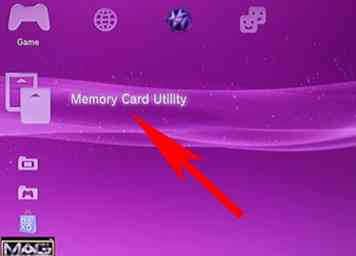 9 Maak een PS2 virtuele geheugenkaart. Als u uw PS2 Classics-games wilt opslaan, moet u een virtuele geheugenkaart maken. Je kunt dit doen via de XMB van de PS3.
9 Maak een PS2 virtuele geheugenkaart. Als u uw PS2 Classics-games wilt opslaan, moet u een virtuele geheugenkaart maken. Je kunt dit doen via de XMB van de PS3. - Druk op de PS-toets om de XMB te openen.
- Selecteer "Memory Card Utility (PS / PS2)" in het Game-menu.
- Selecteer "Nieuwe interne geheugenkaart" en kies vervolgens "Interne geheugenkaart (PS2)."
- Wijs de geheugenkaart toe aan "Slot 1". Je PS2 Classics-game heeft nu toegang tot de geheugenkaart en je kunt je spel opslaan.
Methode drie van drie:
Een gemodereerde PS3 gebruiken
- 1 Jailbreak (mod) je PS3. Als je een jailbroken PS3 hebt, kun je deze gebruiken om de meeste PS2-games te spelen. het proces is een beetje ingewikkelder en vereist dat je console jailbreakt of modded is, waardoor je garantie vervalt en je console verbannen kan worden van PSN. Zie Jailbreak een PS3 voor instructies over het jailbreaken van je PlayStation 3 als je deze risico's aankunt.
- Je hebt multiman, de meest gebruikte gamemanager voor PS3's met jailbreak, ook geïnstalleerd. Dit wordt geleverd met de meeste aangepaste firmwarepakketten.
- 2 Plaats je PS2-schijf in je computer. Je speelt het spel niet echt vanaf een schijf op je jailbroken PS3. In plaats daarvan maakt u een afbeeldingsbestand van de schijf en voegt u vervolgens de PS2 Classics-emulator-wrapper eraan toe, zodat u deze kunt spelen als een PS2 Classic. Je doet dit allemaal vanaf je computer en vervolgens zet je het voltooide bestand over naar de jailbroken PS3.
- 3 Maak een ISO vanaf de schijf. U moet hiervoor een schijfbeeldhulpprogramma gebruiken:
- Windows - Download en installeer InfraRecorder, een gratis open-source disc imaging-programma. Klik op de knop "Disc lezen" en volg de aanwijzingen om een ISO-bestand op uw schijf te maken.
- Mac - Open Schijfhulpprogramma in de map Hulpprogramma's. Klik op het menu Bestand en selecteer "Nieuw" → "Schijfafbeelding van
. "Maak het afbeeldingsbestand op uw bureaublad. Als u klaar bent met het maken van het CDR-bestand, opent u de terminal en typt u hdiutil converteren ~ / Desktop /origineel.cdr -format UDTO -o ~ / Desktop /geconverteerde.iso. Hiermee wordt het CDR-bestand omgezet in een ISO-bestand.
- 4 Kopieer je ISO-bestanden naar je PS3. U kunt dit doen met behulp van een USB-drive of een FTP-client. Gebruik multiman om de bestanden in de directory "dev_hdd0 / PS2ISO" op je PS3 te plaatsen.
- 5 Download de aangepaste firmwaretools die u nodig hebt om ISO-bestanden uit te voeren. Je hebt twee verschillende pakketten nodig, die je op je PS3 gaat installeren. Voer Google-zoekopdrachten uit voor de volgende bestanden, omdat ze hier niet kunnen worden gekoppeld:[3]
- ReactPSN.pkg
- PS2 Classics Placeholder R3
- 6 Plaats de gedownloade bestanden in de hoofdmap van een USB-station. Plaats het ReactPSN.pkg-bestand op het USB-station. Pak PS2 Classics Placeholder R3 uit, zodat [PS2U10000] _PS2_Classics_Placeholder_R3.pkg, exdata (map) en klicensee (map) allemaal op het USB-station staan. Al deze moeten zich in de root van het USB-station bevinden (niet in mappen).
- 7 Steek de USB-stick in de meest rechtse USB-poort van de PS3. Dit is de sleuf die zich het dichtst bij de Blu-ray-drive bevindt.
- 8 Installeer ReactPSN vanaf het USB-station. Selecteer het bestand op de USB-stick om het te installeren. Je zou het in je Game-sectie moeten zien na het installeren (voer het nog niet uit).
- 9 Installeer PS2 Classics Placeholder R3. Volg hetzelfde proces om de PS2 Classics-emulatie-wrapper op de PS3 te installeren.
- 10 Maak een nieuw account op je PS3 met de naam "aa."Dit is vereist om door te gaan met het installatieproces.
- 11 Voer ReactPSN uit vanuit het Game-menu. Na een moment zal de PS3 opnieuw opstarten en zal je "aa" -account hernoemd worden naar "reActPSN v2.0 1rjf 0edatr" of iets dergelijks.
- 12 Log in met uw reguliere account. U hoeft niet het nieuw aangemaakte account te gebruiken, log gewoon in met degene die u normaal gebruikt.
- 13 Start multiman en selecteer de Retro-sectie. Hier vind je al je oude games, inclusief PS2-games.
- 14 Selecteer de map "PS2ISO". Hiermee krijg je een lijst met alle ISO-bestanden die je vanaf je computer naar je PS3 hebt gekopieerd.
- 15 Selecteer de game die je wilt spelen. multiman zal beginnen met het verwerken van het ISO-bestand en het omzetten in een speelbaar spel, dat een tijdje kan duren om te voltooien. Nadat de conversie is voltooid, zegt de game 'PS2 Classics' vóór de gametitel.
- 16 Selecteer de geconverteerde game om deze op je XMB te laden. Je wordt teruggestuurd naar de XMB nadat je deze hebt geselecteerd.
- 17 Selecteer de "PS2 Classics Placeholder" in je Game-menu. Dit laadt de game die je hebt geconverteerd en deze begint te spelen.[4]
Facebook
Twitter
Google+
 Minotauromaquia
Minotauromaquia
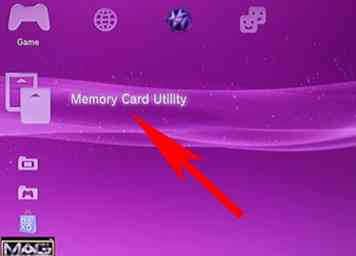 7 Maak een PS2 virtuele geheugenkaart. Om je PS2-games te redden, moet je een virtuele geheugenkaart maken die het PS2-spel als fysieke kaart behandelt. Je kunt dit doen via de XMB van de PS3.
7 Maak een PS2 virtuele geheugenkaart. Om je PS2-games te redden, moet je een virtuele geheugenkaart maken die het PS2-spel als fysieke kaart behandelt. Je kunt dit doen via de XMB van de PS3.